Evita di essere truffato dai siti Web che visualizzano "Firewall Spyware Alert"
TruffaConosciuto anche come: Firewall Spyware Alert truffa del supporto tecnico
Ottieni una scansione gratuita e controlla se il tuo computer è infetto.
RIMUOVILO SUBITOPer utilizzare tutte le funzionalità, è necessario acquistare una licenza per Combo Cleaner. Hai a disposizione 7 giorni di prova gratuita. Combo Cleaner è di proprietà ed è gestito da RCS LT, società madre di PCRisk.
Come rmuovere la truffa "Firewall Spyware Alert"
Cos'è la truffa "Firewall Spyware Alert"?
"Firewall Spyware Alert" è il nome di una truffa del supporto tecnico, che viene promossa attraverso vari siti altamente inaffidabili. Esistono diverse versioni di questo schema online, ma tematicamente sono identiche. Le differenze principali sono visive e ci sono lievi variazioni sui messaggi falsi. In sostanza, queste truffe affermano che i dispositivi degli utenti sono stati infettati da spyware ed altri virus e li esortano a stabilire un contatto con i truffatori chiamando i numeri di telefono forniti. La truffa "Firewall Spyware Alert" è mascherata da avviso di Microsoft (o dei suoi prodotti). Va sottolineato che nessuna delle informazioni fornite da questo schema è vera e non è in alcun modo associata alla vera Microsoft Corporation. Le truffe del supporto tecnico mirano a guadagnare e successivamente abusare della fiducia delle vittime, per generare profitti a loro spese. Questi schemi rappresentano una seria minaccia per la sicurezza del dispositivo e dell'utente. In genere, gli utenti accedono a siti Web ingannevoli tramite URL digitati in modo errato o reindirizzamenti causati da annunci pubblicitari intrusivi o PUA (applicazioni potenzialmente indesiderate) installate.
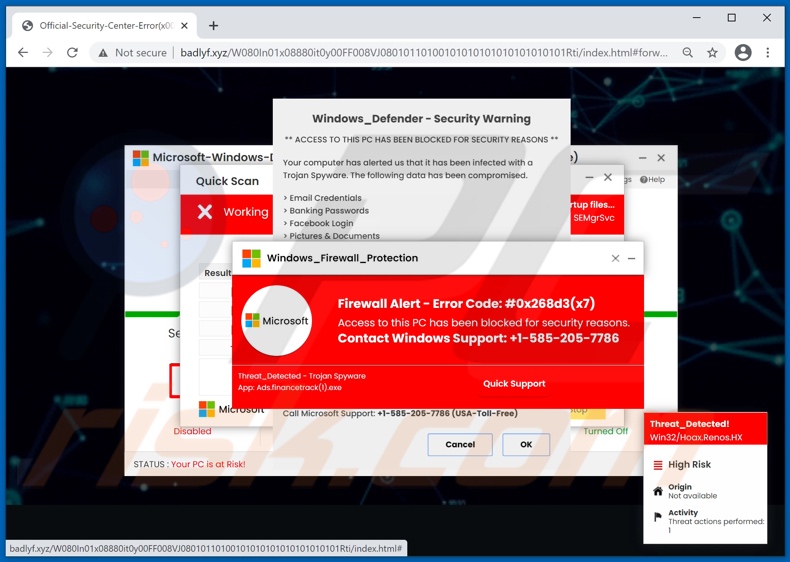
Quando gli utenti accedono a pagine Web che eseguono la truffa "Firewall Spyware Alert", vengono presentate più finestre popup. Il testo nei popup afferma che il sistema è stato infettato da spyware firewall e trojan e, di conseguenza, il dispositivo è attualmente bloccato. La minaccia inesistente può essere specificata come errore "#0x268d3 (x7)", "#x00082dfo09d" o qualcosa di simile. Queste finestre possono includere brevi descrizioni di infezioni / virus, risultati di false truffe di sistema, elenchi di potenziali minacce (ad es. Credenziali e-mail esposte, password bancarie, account di social media, immagini e documenti archiviati, ecc.) E così via. In tutti i messaggi, agli utenti viene chiesto di chiamare i falsi "servizi di assistenza telefonica" per rimuovere le presunte minacce e ripristinare l'accesso al proprio dispositivo.
Le truffe del supporto tecnico iniziano quando vengono chiamati i numeri che promuovono, ma il modo in cui progrediscono da quel punto è diverso. La principale fonte di guadagno sono le tariffe esorbitanti per i "servizi" dei truffatori. In genere, tentano di ottenere l'accesso remoto ai dispositivi delle vittime. Da quel momento in poi, possono eseguire scansioni di sistema fasulle, eseguire processi di rimozione di malware fasulli, disinstallare strumenti di protezione originali, installare anti-virus fasulli (che richiedono l'acquisto), infettare il sistema con malware reale (es., trojans, ransomware, minatori di criptovalute, ec.), estrarre informazioni sensibili e private e così via. I truffatori spesso infiltrano Trojan di accesso remoto (RAT) nei sistemi delle loro vittime, attraverso i quali possono garantire l'accesso remoto (potenzialmente indefinito) e il controllo sui computer. I dati vulnerabili possono essere estratti dalle vittime inducendole a rivelarle, inserendo le informazioni in siti Web di phishing (ad esempio, camuffate da pagine di accesso all'online banking, falsi gateway di pagamento, ecc.) o tramite malware per il furto di dati. Le informazioni di interesse includono (ma non sono limitate a): nomi, indirizzi, numeri di telefono, e-mail, varie credenziali di accesso a account e servizi o piattaforme (ad esempio ID, nomi utente e password), dettagli del conto bancario, numeri di carta di credito, ecc. I truffatori di solito richiedono alle vittime di pagare in valute digitali (ad esempio, criptovalute, voucher prepagati, carte regalo, ecc.), che sono difficili o impossibili da rintracciare e rimborsare. In molti casi, le vittime truffate con successo vengono prese di mira ripetutamente.
Per riassumere, affidandosi alla truffa "Firewall Spyware Alert", gli utenti possono riscontrare infezioni del sistema, gravi problemi di privacy, perdite finanziarie significative e persino furti di identità. Se non è possibile chiudere una pagina Web di truffa, è necessario utilizzare il Task Manager di Windows per terminare il processo del browser. Inoltre, alla riapertura del browser, è importante non ripristinare la precedente sessione di navigazione, poiché ciò riaprirà anche il sito Web ingannevole.
Come accennato nell'introduzione, i siti truffa possono essere aperti con la forza da PUA infiltrate nel sistema. Queste applicazioni possono avere diverse funzionalità atroci e queste funzioni possono essere in varie combinazioni. Le PUA di tipo Adware eseguono campagne pubblicitarie intrusive. Gli annunci pubblicati promuovono siti Web inaffidabili e dannosi e scaricano ed installano furtivamente software, quando vengono cliccati. Un altro tipo di PUA chiamate browser hijacker - modifica le impostazioni del browser e ne limita e nega l'accesso per promuovere falsi motori di ricerca. I ricercatori web promossi di solito non sono in grado di fornire risultati di ricerca, quindi reindirizzano su Google, Bing, Yahoo, e altri motori di ricerca legittimi. Inoltre, la maggior parte delle PUA ha capacità di tracciamento dei dati. Monitorano l'attività di navigazione (navigazione e cronologia dei motori di ricerca) e raccolgono informazioni sensibili da essa estratte (indirizzi IP, geolocalizzazione e dettagli di identificazione personale). I dati raccolti vengono quindi monetizzati essendo venduti a terzi. Pertanto, per proteggere la sicurezza del dispositivo e dell'utente, è fondamentale rimuovere tutte le applicazioni sospette e le estensioni e plug-in del browser immediatamente dopo il rilevamento.
| Nome | Firewall Spyware Alert truffa del supporto tecnico |
| Tipo di minaccia | Phishing, truffa, ingegneria sociale, frode |
| Falsi proclami | La truffa afferma che i dispositivi degli utenti sono stati infettati e bloccati. |
| Travestimento | Avviso da Microsoft |
| Numero di telefono del falso supporto tecnico | +1-585-205-7786 and +1-888-308-5768 |
| Domini correlati | badlyf[.]xyz |
| Nomi rilevati (badlyf[.]xyz) | Fortinet (Phishing), Google Safebrowsing (Phishing), Kaspersky (Malware), SCUMWARE.org (Malware), Trustwave (Malevolo), Lista completa (VirusTotal) |
| IP (badlyf[.]xyz) | 157.230.233.245 |
| Sintomi | Messaggi di errore falsi, avvisi di sistema falsi, errori pop-up, scansione del computer falsa. |
| Metodi distributivi | Siti Web compromessi, annunci pop-up online non autorizzati, applicazioni potenzialmente indesiderate. |
| Danni | Perdita di informazioni private sensibili, perdita monetaria, furto di identità, possibili infezioni da malware. |
| Rimozione dei malware (Windows) |
Per eliminare possibili infezioni malware, scansiona il tuo computer con un software antivirus legittimo. I nostri ricercatori di sicurezza consigliano di utilizzare Combo Cleaner. Scarica Combo CleanerLo scanner gratuito controlla se il tuo computer è infetto. Per utilizzare tutte le funzionalità, è necessario acquistare una licenza per Combo Cleaner. Hai a disposizione 7 giorni di prova gratuita. Combo Cleaner è di proprietà ed è gestito da RCS LT, società madre di PCRisk. |
"McAfee Tollfree", "Code #007d3Cx0d", "Error Code: #0x564897", "Microsoft Security Essentials Alert", e "Suspicious Movement Distinguished On You IP" sono alcuni esempi di truffe del supporto tecnico. Internet è pieno di contenuti fuorvianti, ingannevoli e dannosi. I modelli di truffa più diffusi sono: avvisi che il sistema è infetto o a rischio, avvisi che un software essenziale è obsoleto o mancante, offerte e affari ridicoli, falsi omaggi e lotterie, ecc. Indipendentemente da ciò che gli schemi offrono, promettono, richiedono , o domanda, l'obiettivo finale è lo stesso: generare entrate per i truffatori e criminali informatici dietro di loro. A causa della diffusione delle truffe online, si consiglia vivamente di prestare attenzione durante la navigazione.
Come sono state installate le applicazioni potenzialmente indesiderate sul mio computer?
Le PUA vengono distribuite tramite configurazioni di download ed installazione di altri programmi. Questo falso metodo di marketing per comprimere il software normale con aggiunte indesiderate o dannose è chiamato "raggruppamento". Processi di download ed installazione affrettati (ad es. Termini ignorati, passaggi e sezioni saltati, ecc.) Aumentano il rischio di consentire inavvertitamente il contenuto in bundle nel sistema. Anche gli annunci intrusivi vengono utilizzati per diffondere PUA. Una volta cliccati, gli annunci possono eseguire script per scaricare ed installare queste applicazioni senza il consenso dell'utente. Le PUA possono anche avere pagine web promozionali e di download "ufficiali".
Come evitare l'installazione di applicazioni potenzialmente indesiderate?
Si consiglia di studiare il software prima del download ed installazione. Inoltre, tutti i download devono essere eseguiti da fonti ufficiali e verificate. Canali di download inaffidabili, ad esempio siti Web di hosting di file non ufficiali e gratuiti, reti di condivisione peer-to-peer e altri downloader di terze parti, offrono comunemente contenuti dannosi e in bundle. Durante il download ed installazione, è importante leggere i termini, studiare le possibili opzioni, utilizzare le impostazioni "Personalizzate ed Avanzate" e rinunciare a ulteriori app, strumenti, funzionalità, ecc. Le pubblicità intrusive appaiono legittime e innocue; tuttavia, reindirizzano a vari siti inaffidabili e discutibili (ad es. giochi d'azzardo, pornografia, incontri per adulti e così via). In caso di incontri con annunci e reindirizzamenti di questo tipo, il sistema deve essere ispezionato e tutte le applicazioni sospette e le estensioni e plug-in del browser rilevate - rimosse da esso senza indugio. Se il tuo computer è già infetto da PUA, ti consigliamo di eseguire una scansione con Combo Cleaner Antivirus per Windows per eliminarli automaticamente.
Testo presentato nella truffa "Firewall Spyware Alert":
Main pop-up:
Windows_Firewall_protection
Microsoft
Firewall Alert - Error Code: #0x268d3(x7)
Access to this PC has been blocked for security reasons.
Contact Windows Support: +1-585-205-7786
Threat_Detected - Trojan Spyware
App: Ads.financetrack(1).exe
[Quick Support] [Go Back Safety]
-------------------------
Background pop-ups:
1:
Microsoft-Windows-Defender-Alert : Call +1-585-205-7786 (USA-Toll-Free)
You Are Protected
Protection Updates: Current
Last Scan: Not available | Quick Scan
Licenses Used: 1 of 5 | Install on Another Device
Security Identity Performance Firewall
Disabled At Risk Optimized Turned Off
STATUS : Your PC is at Risk!
2:
Quick Scan
Done
Working
Scanning commonly infected areas and startup files...
C:Program FilesWindows_DefenderMSASCuiL.exe
Results Summary
[+] Total items scanned:
[+] Total security risks detected:
[+] Total security risks resolved:
Total security risks requiring attention:
Microsoft [Pause][Stop]
3:
Windows_Defender - Security Warning
** ACCESS TO THIS PC HAS BEEN BLOCKED FOR SECURITY REASONS **
Your computer has alerted us that it has been infected with a Trojan Spyware. The following data has been compromised.
> Email Credentials
> Banking Passwords
> Facebook Login
> Pictures & Documents
Windows_Defender Scan has found potentially unwanted Adware on this device that can steal your passwords, online identity, financial information, personal files, pictures or documents.
You must contact us immediately so that our engineers can walk you through the removal process over the phone.
Call Microsoft Support immediately to report this threat, prevent identity theft and unlock access to this device.
Closing this window will put your personal information at risk and lead to a suspension of your Windows Registration.
Call Microsoft Support: +1-585-205-7786 (USA-Toll-Free)
[Cancel] [OK]
Il pop up truffa "Firewall Spyware Alert" (GIF):
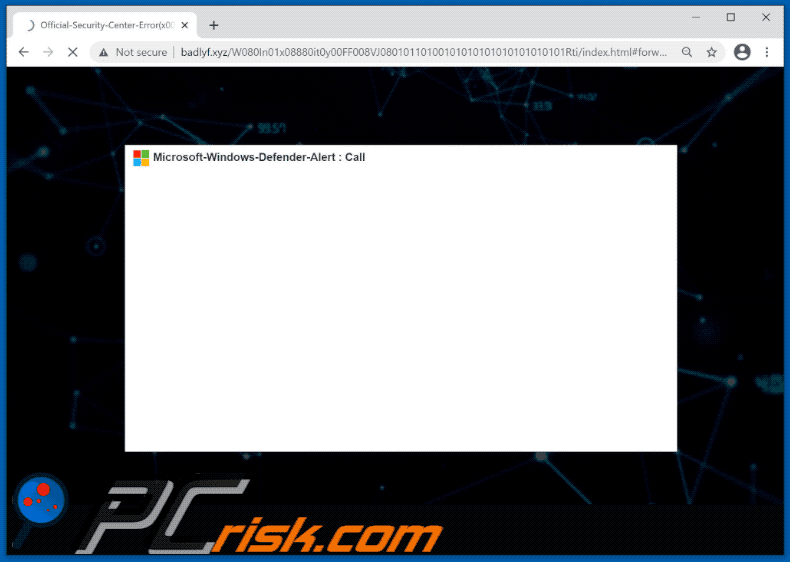
Screenshot della variante alternativa della truffa "Firewall Spyware Alert":
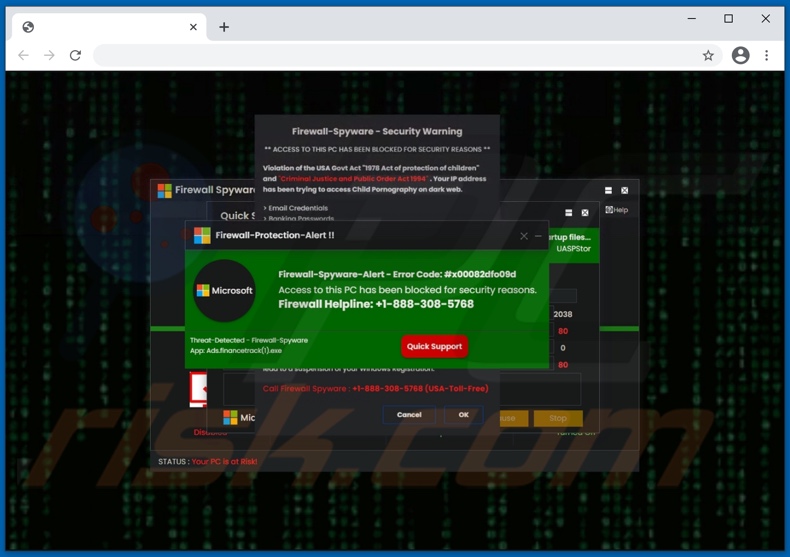
Testo presentato nella finestra pop-up principale di questa variante:
Firewall-Protection-Alert !!
Microsoft
Firewall-Spyware-Alert - Error Code: #x00082dfo09d
Access to this PC has been blocked for security reasons.
Firewall Helpline: +1-888-308-5768
Threat-Detected - Firewall-Spyware
App: Ads.financetrack(1).exe
[Quick Support]
Rimozione automatica istantanea dei malware:
La rimozione manuale delle minacce potrebbe essere un processo lungo e complicato che richiede competenze informatiche avanzate. Combo Cleaner è uno strumento professionale per la rimozione automatica del malware consigliato per eliminare il malware. Scaricalo cliccando il pulsante qui sotto:
SCARICA Combo CleanerScaricando qualsiasi software elencato in questo sito, accetti le nostre Condizioni di Privacy e le Condizioni di utilizzo. Per utilizzare tutte le funzionalità, è necessario acquistare una licenza per Combo Cleaner. Hai a disposizione 7 giorni di prova gratuita. Combo Cleaner è di proprietà ed è gestito da RCS LT, società madre di PCRisk.
Menu:
- Cos'è "Firewall Spyware Alert"?
- STEP 1. Disinstalla le applicazioni ingannevoli utilizzando il Pannello di controllo.
- STEP 2. Rimuovi estensioni canaglia da Google Chrome.
- STEP 3. Rimuovi plug-in potenzialmente indesiderati da Mozilla Firefox.
- STEP 4. Rimuovi estensioni canaglia da Safari.
- STEP 5. Rimuovere plug-in non autorizzati da Microsoft Edge.
- STEP 6. Rimuovere l'adware da Internet Explorer.
Rimozione di applicazioni potenzialmente indesiderate:
Windows 10:

Pulsante destro del mouse nell'angolo in basso a sinistra dello schermo, nel menu di accesso rapido selezionare Pannello di controllo. Nella finestra aperta scegliere Disinstalla un programma.
Windows 7:

Fare clic su Start ("Windows Logo" nell'angolo in basso a sinistra del desktop), scegli Pannello di controllo. Individuare Programmi e fare clic su Disinstalla un programma.
macOS (OSX):

Fare clic su Finder, nella finestra aperta selezionare Applicazioni. Trascinare l'applicazione dalla cartella Applicazioni nel Cestino (che si trova nella Dock), quindi fare clic con il tasto destro sull'icona del Cestino e selezionare Svuota cestino.
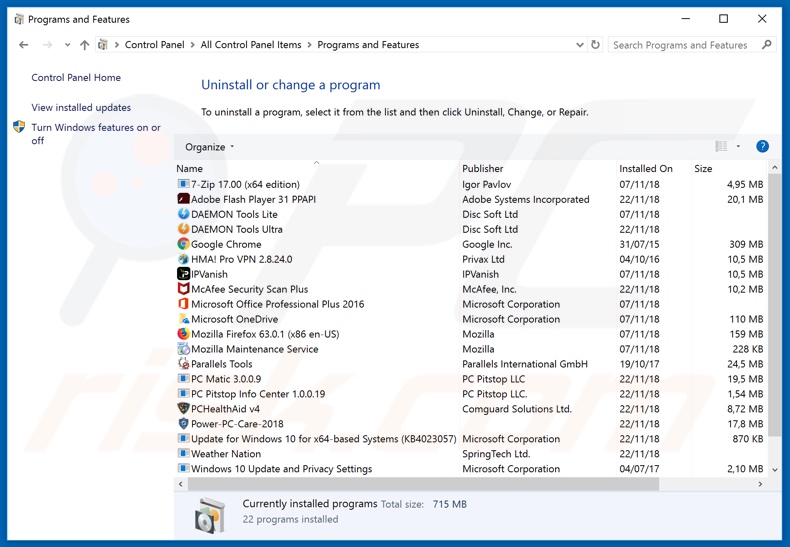
Nella finestra di disinstallazione programmi: cercare ogni programma sospetto recentemente installato, selezionare queste voci e fare clic su "Disinstalla" o "Rimuovi".
Dopo la disinstallazione, eseguire la scansione del computer alla ricerca di eventuali componenti indesiderati rimasti o infezioni di malware possibili con Il miglior software anti-malware.
SCARICA il programma di rimozione per infezioni da malware
Combo Cleaner controlla se il tuo computer è infetto. Per utilizzare tutte le funzionalità, è necessario acquistare una licenza per Combo Cleaner. Hai a disposizione 7 giorni di prova gratuita. Combo Cleaner è di proprietà ed è gestito da RCS LT, società madre di PCRisk.
Rimozione di un adware dai browser Internet:
Video che mostra come rimuovere gli adware del browser:
 Rimuovere componenti aggiuntivi malevoli da Google Chrome:
Rimuovere componenti aggiuntivi malevoli da Google Chrome:
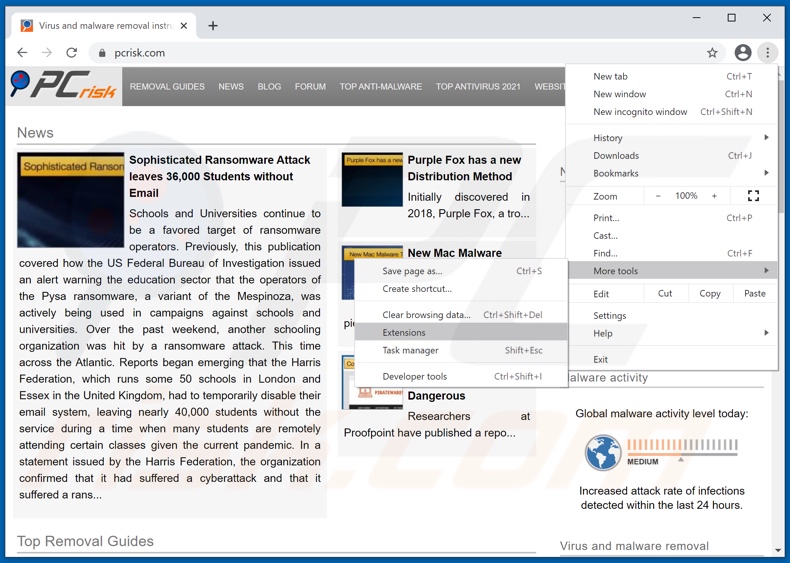
Fare clic sull'icona di menu Chrome ![]() (in alto a destra di Google Chrome), selezionare "Strumenti" e fare clic su "Estensioni". Individuare ogni app sospetta recentemente installata e fare clic sull'icona del cestino.
(in alto a destra di Google Chrome), selezionare "Strumenti" e fare clic su "Estensioni". Individuare ogni app sospetta recentemente installata e fare clic sull'icona del cestino.
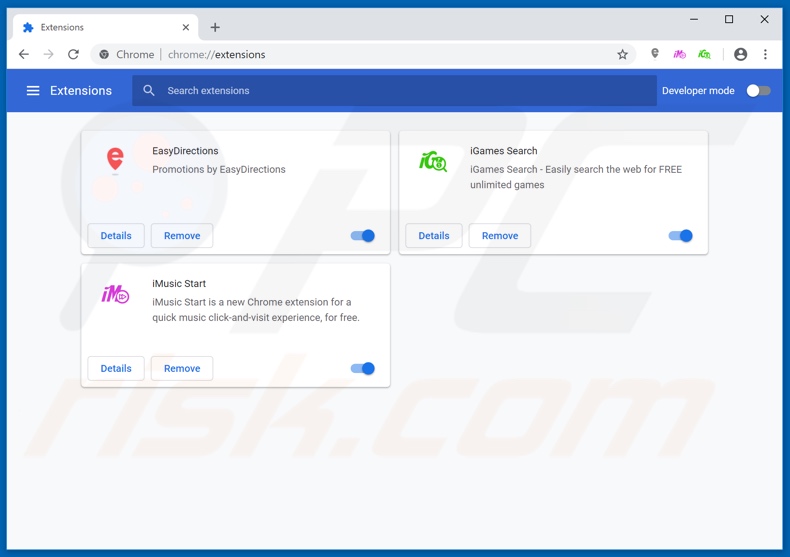
Metodo opzionale:
Se continuate ad avere problemi con la rimozione di firewall spyware alert truffa del supporto tecnico, resettate le impostazioni di Google Chrome. Cliccate sull'icona menu du Chrome ![]() (nell'angolo in alto a destra di Google Chrome) e selezionate Impostazioni. Scendete fino in fondo. Cliccate sul link Avanzate….
(nell'angolo in alto a destra di Google Chrome) e selezionate Impostazioni. Scendete fino in fondo. Cliccate sul link Avanzate….

Scendete fino in fondo alla pagina e cliccate su Ripristina (Ripristina le impostazioni originali).

Nella finestra che si aprirà, confermate che volete ripristinare Google Chrome cliccando su Ripristina.

 Rimuovere plug-ins canaglia da Mozilla Firefox:
Rimuovere plug-ins canaglia da Mozilla Firefox:
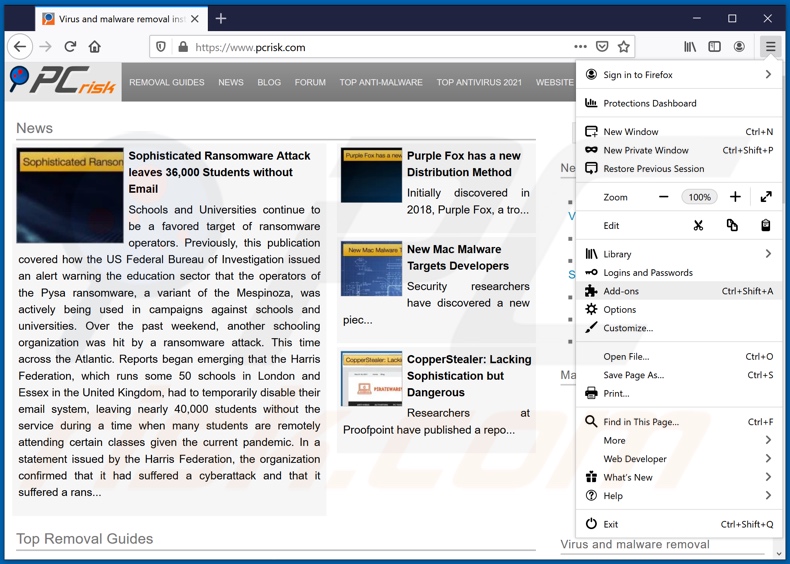
Fai clic sul menu Firefox![]() (nell'angolo in alto a della finestra principale), selezionare "componenti aggiuntivi". Clicca su "Estensioni", nella finestra che si apre, cercare e rimuovere ogni plug in sospetto recentemente installato.
(nell'angolo in alto a della finestra principale), selezionare "componenti aggiuntivi". Clicca su "Estensioni", nella finestra che si apre, cercare e rimuovere ogni plug in sospetto recentemente installato.
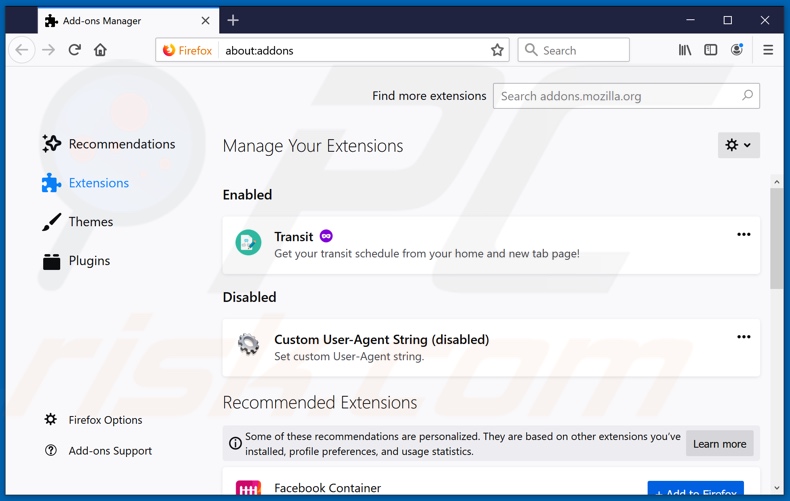
Metodo Opzionale:
Gli utenti di computer che hanno problemi con la rimozione di firewall spyware alert truffa del supporto tecnico, possono ripristinare le impostazioni di Mozilla Firefox.
Apri Mozilla Firefox, in alto a destra della finestra principale fare clic sul menu Firefox, ![]() nel menu aperto fare clic sull'icona Open Menu Guida,
nel menu aperto fare clic sull'icona Open Menu Guida, ![]()

Selezionare Informazioni Risoluzione dei problemi.

nella finestra aperta fare clic sul pulsante Ripristina Firefox.

Nella finestra aperta confermare che si desidera ripristinare le impostazioni di Mozilla Firefox predefinite facendo clic sul pulsante Reset.

 Rimuovi estensioni malevole da Safari:
Rimuovi estensioni malevole da Safari:

Assicurati che il tuo browser Safari è attivo, fare clic sul menu Safari, e selezionare Preferenze ....

Nella finestra aperta cliccare Estensioni, individuare qualsiasi estensione sospetta installato di recente, selezionarla e cliccare su Disinstalla
Metodo opzionale:
Assicurati che il tuo browser Safari sia attivo e clicca sul menu Safari. Dal menu a discesa selezionare Cancella cronologia e dati Sito...

Nella finestra aperta selezionare tutta la cronologia e fare clic sul pulsante Cancella cronologia.

 Rimuovi estensioni malevole da Microsoft Edge:
Rimuovi estensioni malevole da Microsoft Edge:

Fai clic sull'icona del menu Edge![]() (nell'angolo in alto a destra di Microsoft Edge), seleziona "Estensioni". Individua tutti i componenti aggiuntivi sospetti installati di recente e fai clic su "Rimuovi" sotto i loro nomi.
(nell'angolo in alto a destra di Microsoft Edge), seleziona "Estensioni". Individua tutti i componenti aggiuntivi sospetti installati di recente e fai clic su "Rimuovi" sotto i loro nomi.

Metodo opzionale:
Se i problemi con la rimozione di firewall spyware alert truffa del supporto tecnico persistono, ripristinare le impostazioni del browser Microsoft Edge. Fai clic sull'icona del menu Edge ![]() (nell'angolo in alto a destra di Microsoft Edge) e selezionare Impostazioni.
(nell'angolo in alto a destra di Microsoft Edge) e selezionare Impostazioni.

Nel menu delle impostazioni aperto selezionare Ripristina impostazioni.

Seleziona Ripristina le impostazioni ai loro valori predefiniti. Nella finestra aperta, confermare che si desidera ripristinare le impostazioni predefinite di Microsoft Edge facendo clic sul pulsante Ripristina.

- Se questo non ha aiutato, seguire queste alternative istruzioni che spiegano come ripristinare Microsoft Edge.
 Rimuovere componenti aggiuntivi malevoli da Internet Explorer:
Rimuovere componenti aggiuntivi malevoli da Internet Explorer:
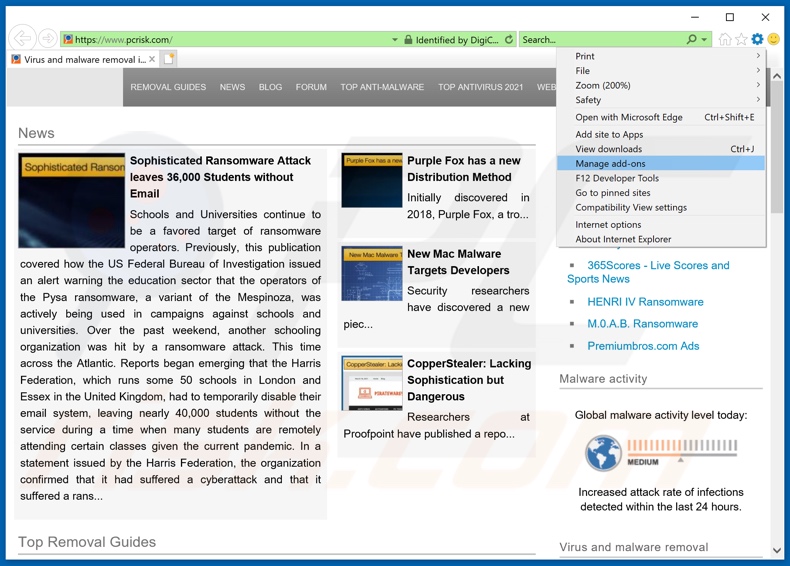
Fare clic sull'icona "ingranaggio"![]() (nell'angolo in alto a di Internet Explorer), selezionare "gestisci componenti aggiuntivi" e selezionare ogni programma sospetto recentemente installato e cliccare su "Rimuovi".
(nell'angolo in alto a di Internet Explorer), selezionare "gestisci componenti aggiuntivi" e selezionare ogni programma sospetto recentemente installato e cliccare su "Rimuovi".
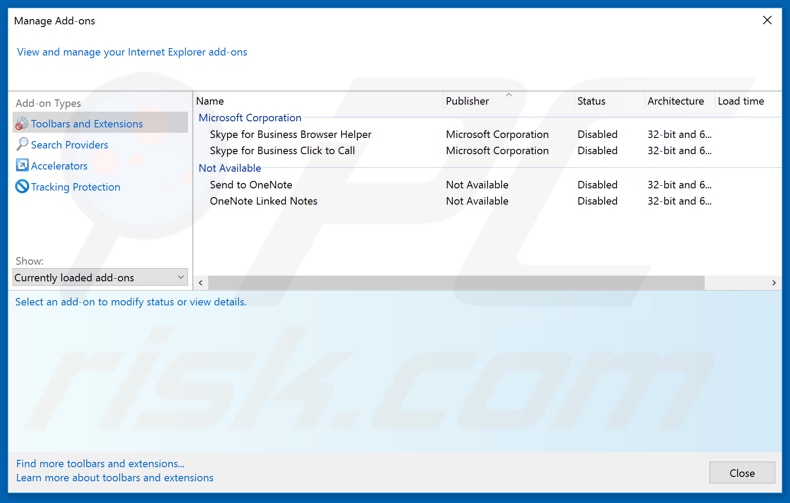
Metodo opzionale:
Se continui ad avere problemi con la rimozione di firewall spyware alert truffa del supporto tecnico, ripristinare le impostazioni di Internet Explorer di default.
Windows XP: Fare clic su Start, fare clic su Esegui, nel tipo di finestra inetcpl.cpl ha aperto Nella finestra aperta fare clic sulla scheda Avanzate, quindi fare clic su Ripristina.

Windows Vista e Windows 7: Fare clic sul logo di Windows, nella casella Tipo di ricerca start inetcpl.cpl e fare clic su Inserisci. Nella finestra aperta fare clic sulla scheda Avanzate, quindi fare clic su Ripristina.

Windows 8: Aprire Internet Explorer e fare clic sull'icona ingranaggio. Selezionare Opzioni Internet. Nella finestra aperta, selezionare la scheda Avanzate e fare clic sul pulsante Reset.

Nella finestra aperta, selezionare la scheda Avanzate

Fare clic sul pulsante Reset.

Confermare che si desidera ripristinare le impostazioni di Internet Explorer di default facendo clic sul pulsante Reset.

Sommario:
 Più comunemente gli adware o applicazioni potenzialmente indesiderate si infiltrano nel browser Internet dell'utente attraverso il download di software gratuiti. Si noti che la fonte più sicura per il download di software libero è il siti degli sviluppatori. Per evitare l'installazione di adware bisogna stare molto attenti durante il download e l'installazione di software libero. Quando si installa il programma gratuito già scaricato scegliere le opzioni di installazione personalizzata o avanzata - questo passo rivelerà tutte le applicazioni potenzialmente indesiderate che vengono installate insieme con il vostro programma gratuito scelto.
Più comunemente gli adware o applicazioni potenzialmente indesiderate si infiltrano nel browser Internet dell'utente attraverso il download di software gratuiti. Si noti che la fonte più sicura per il download di software libero è il siti degli sviluppatori. Per evitare l'installazione di adware bisogna stare molto attenti durante il download e l'installazione di software libero. Quando si installa il programma gratuito già scaricato scegliere le opzioni di installazione personalizzata o avanzata - questo passo rivelerà tutte le applicazioni potenzialmente indesiderate che vengono installate insieme con il vostro programma gratuito scelto.
Assistenza di rimozione:
Se si verificano problemi durante il tentativo di rimozione di firewall spyware alert truffa del supporto tecnico dal tuo computer, chiedere assistenza nel nostro forum rimozione malware.
Lascia un commento:
Se disponi di ulteriori informazioni su firewall spyware alert truffa del supporto tecnico o la sua rimozione ti invitiamo a condividere la tua conoscenza nella sezione commenti qui sotto.
Fonte: https://www.pcrisk.com/removal-guides/20576-firewall-spyware-alert-pop-up-scam
Condividi:

Tomas Meskauskas
Esperto ricercatore nel campo della sicurezza, analista professionista di malware
Sono appassionato di sicurezza e tecnologia dei computer. Ho un'esperienza di oltre 10 anni di lavoro in varie aziende legate alla risoluzione di problemi tecnici del computer e alla sicurezza di Internet. Dal 2010 lavoro come autore ed editore per PCrisk. Seguimi su Twitter e LinkedIn per rimanere informato sulle ultime minacce alla sicurezza online.
Il portale di sicurezza PCrisk è offerto dalla società RCS LT.
I ricercatori nel campo della sicurezza hanno unito le forze per aiutare gli utenti di computer a conoscere le ultime minacce alla sicurezza online. Maggiori informazioni sull'azienda RCS LT.
Le nostre guide per la rimozione di malware sono gratuite. Tuttavia, se vuoi sostenerci, puoi inviarci una donazione.
DonazioneIl portale di sicurezza PCrisk è offerto dalla società RCS LT.
I ricercatori nel campo della sicurezza hanno unito le forze per aiutare gli utenti di computer a conoscere le ultime minacce alla sicurezza online. Maggiori informazioni sull'azienda RCS LT.
Le nostre guide per la rimozione di malware sono gratuite. Tuttavia, se vuoi sostenerci, puoi inviarci una donazione.
Donazione
▼ Mostra Discussione